很多用户的电脑都是nvidia的显卡,最近有位win7 64位旗舰版用户在安装nvidia官网下载的驱动时出现了“此图形驱动程序无法找到兼容的图形硬件”的提示,驱动的安装也无法进行下去,那么该怎么办呢?下面由小编跟大家介绍一个win7系统nvidia提示图形驱动程序无法找到兼容的图形硬件的解决方法。
方法/步骤:
1、右键点击计算机打开菜单,选择“设备管理器”;
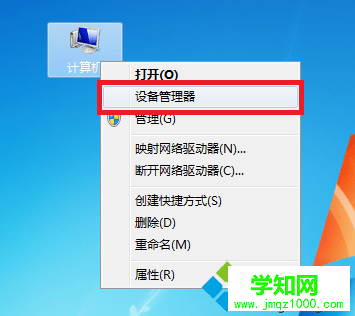
2、打开设备管理器后,点击展开“显示适配器”,右键点击nvidia显卡打开菜单,选择“属性”;

3、进入显卡属性后,切换到“详细信息”,属性选择“硬件ID”,先复制红色框框的硬件ID代码,选中该硬件ID,按下“Ctrl + C”复制;

4、进入下载好的显卡驱动文件中,右键点击驱动程序,选择“解压到...”进行解压;
5、在解压出来的文件中找nvaa、nvac、nvam、nvao这几个驱动安装信息;
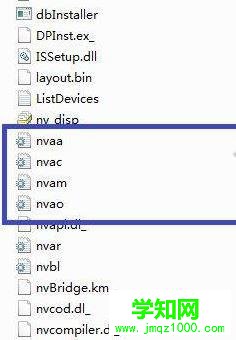
6、打开NVAC以后,按下“Ctrl + F”快捷键搜索自己的显卡的型号,小编这里的是310M ,此时我们可以查看GT310M显卡型号前面的代码为“OA75”;
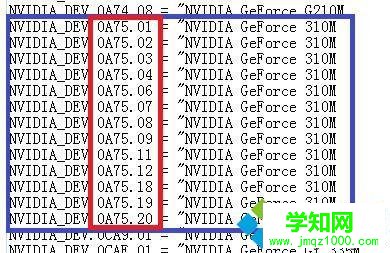
7、再次按下“Ctrl + F”搜索“OA75”就可以看到下图所示内容;
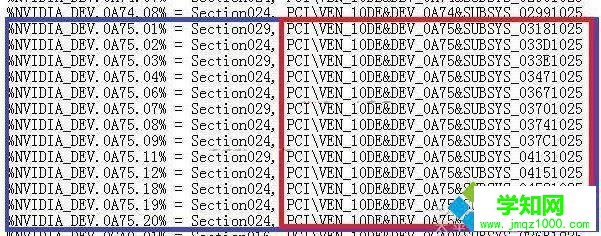
8、然后将所有 0A75 代码后面的 PCIVENxxxxxx 修改为之前复制的代码,修改完成后按“Ctrl + S”进行保存,然后关闭即可。
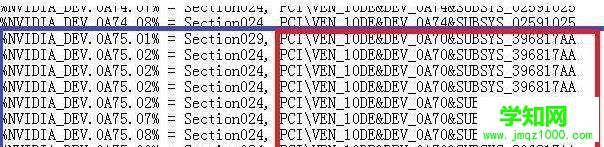
大家按照上述方法步骤设置完成后,在解压后的驱动文件夹中双击打开setup即可正常安装了。好了,关于win7系统nvidia提示图形驱动程序无法找到兼容的图形硬件怎么办小编就介绍到这了。
??
相关教程:驱动无法兼容图形硬件装系统找不到驱动程序郑重声明:本文版权归原作者所有,转载文章仅为传播更多信息之目的,如作者信息标记有误,请第一时间联系我们修改或删除,多谢。
新闻热点
疑难解答